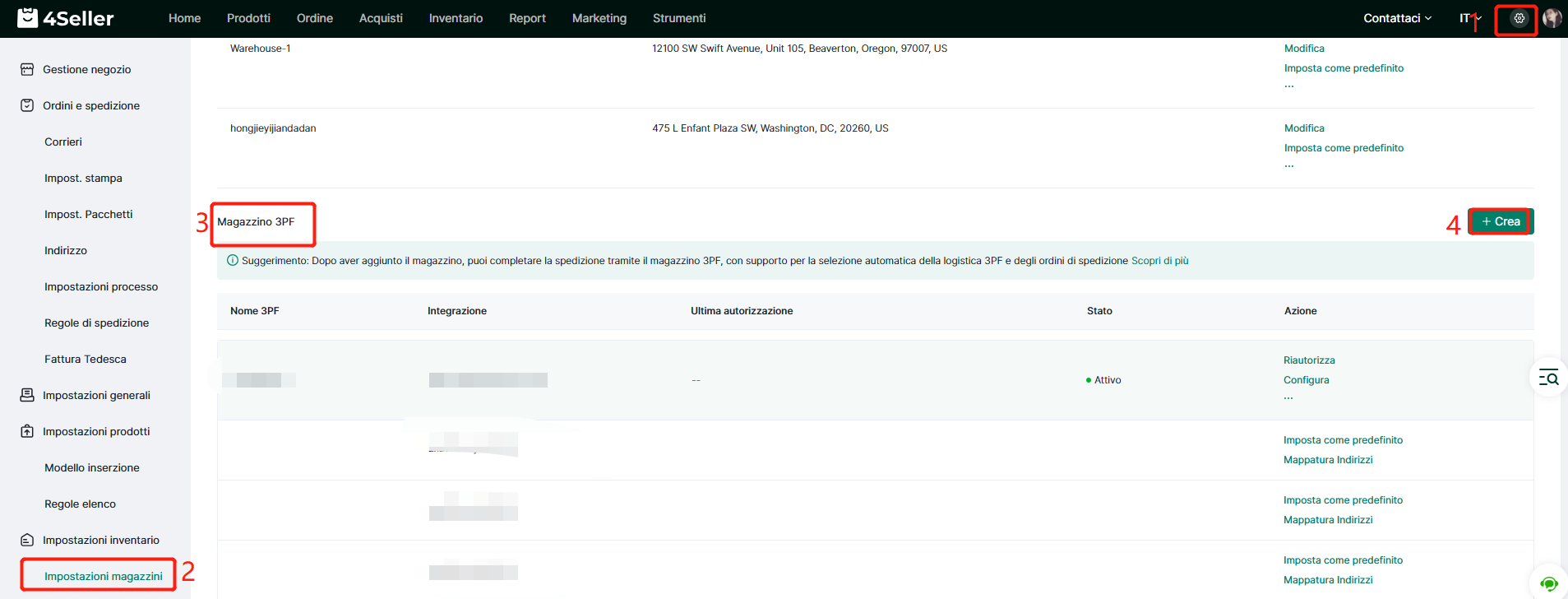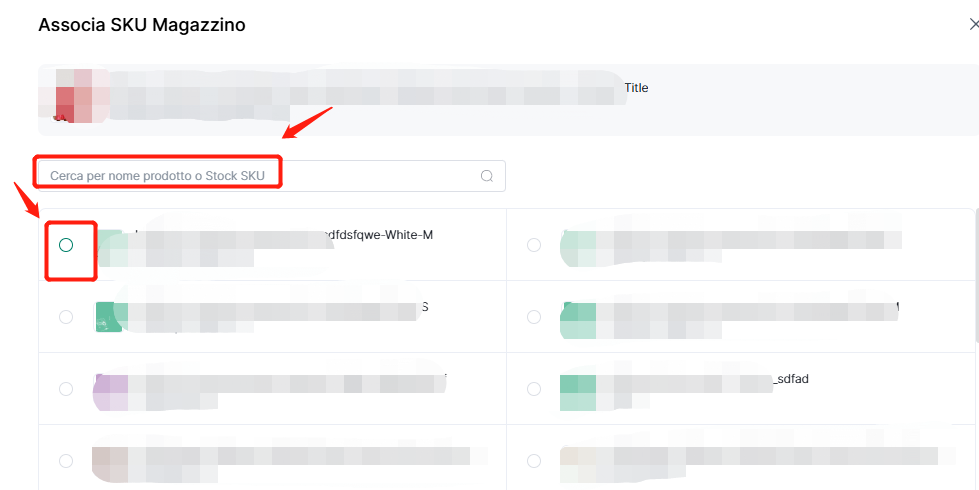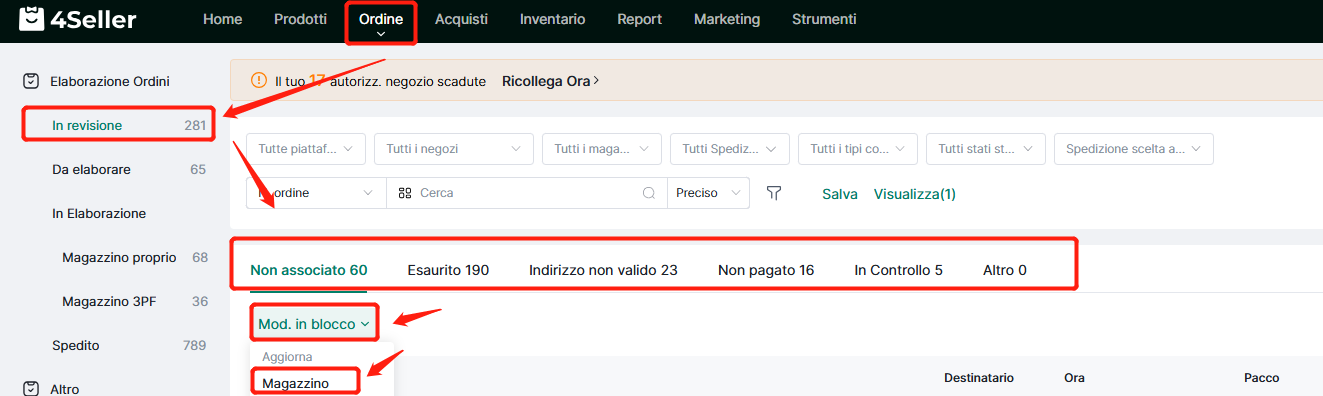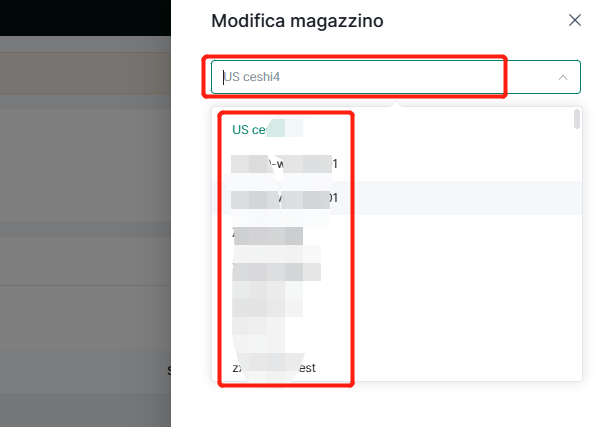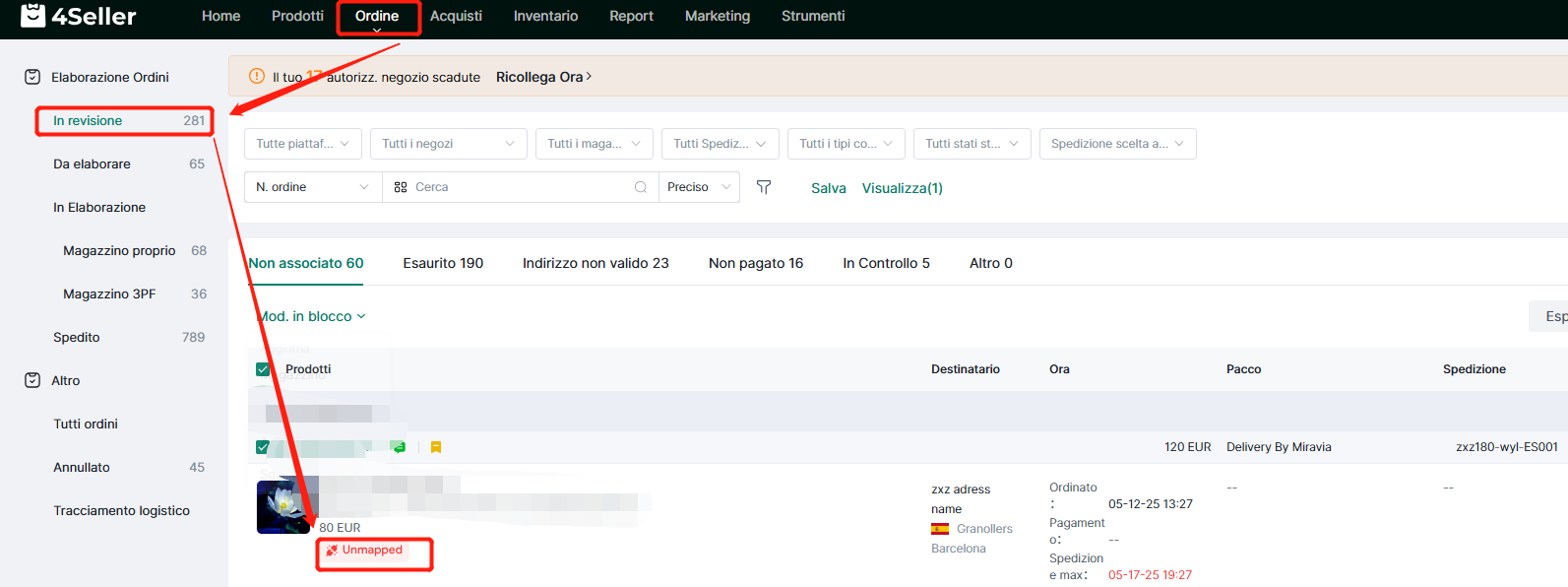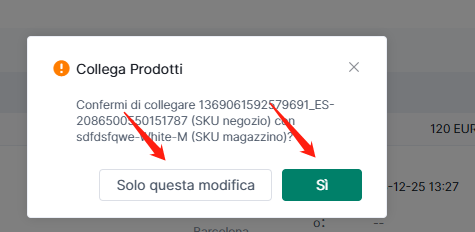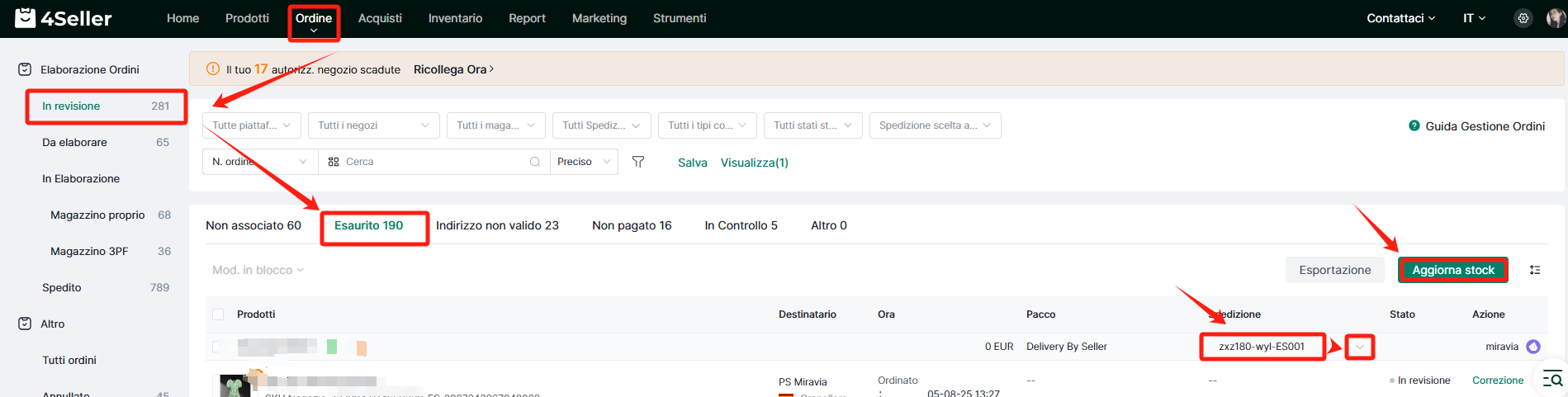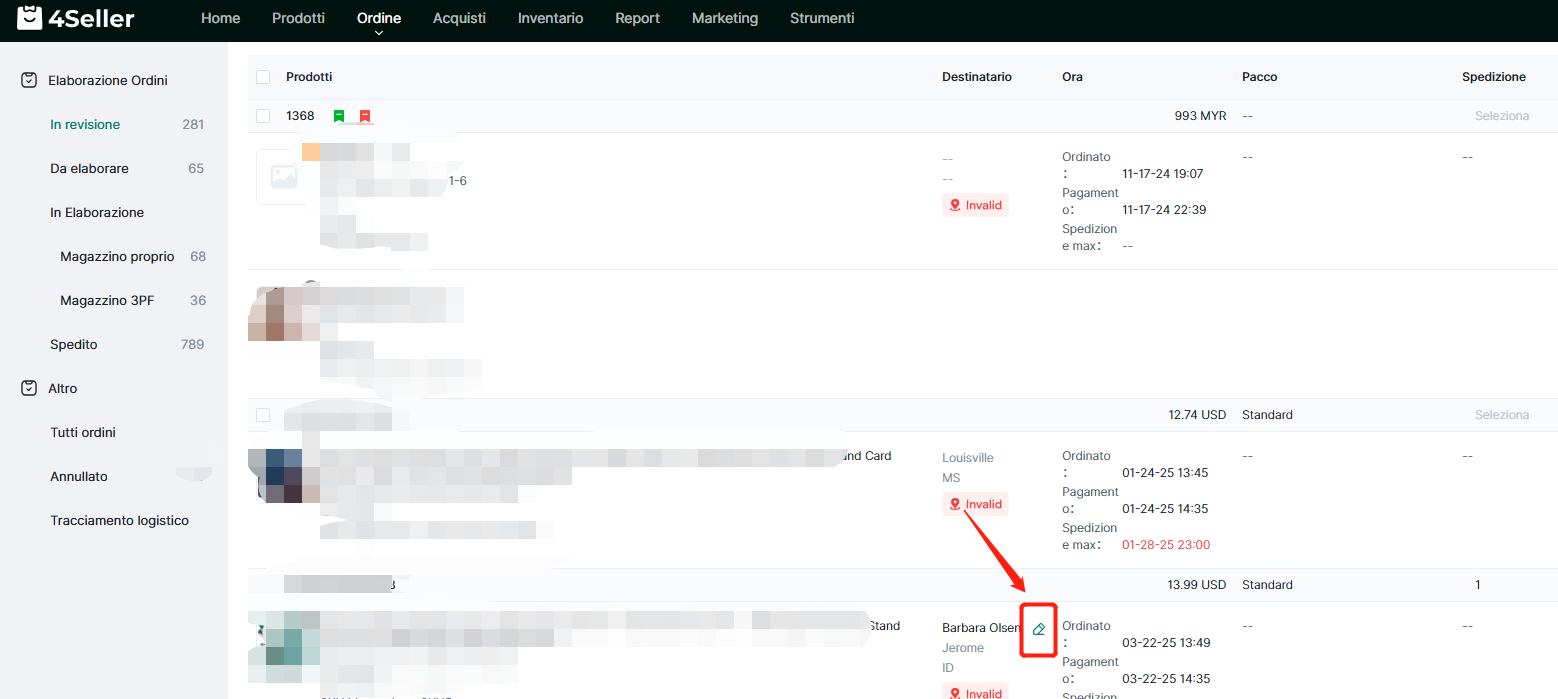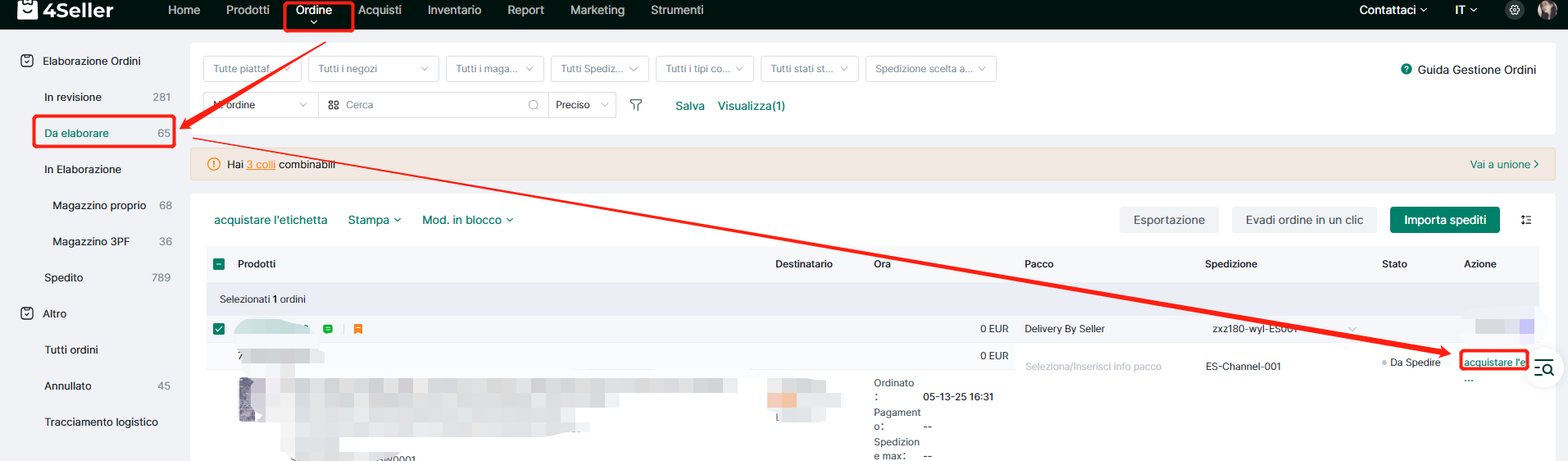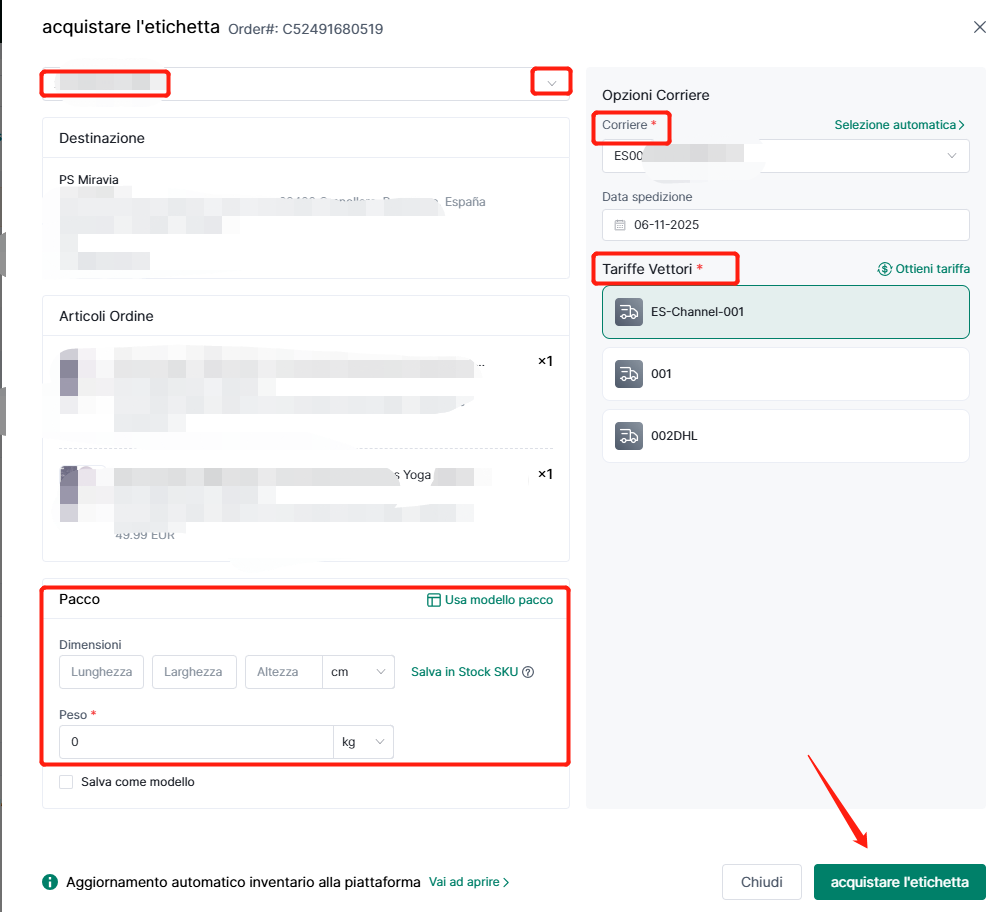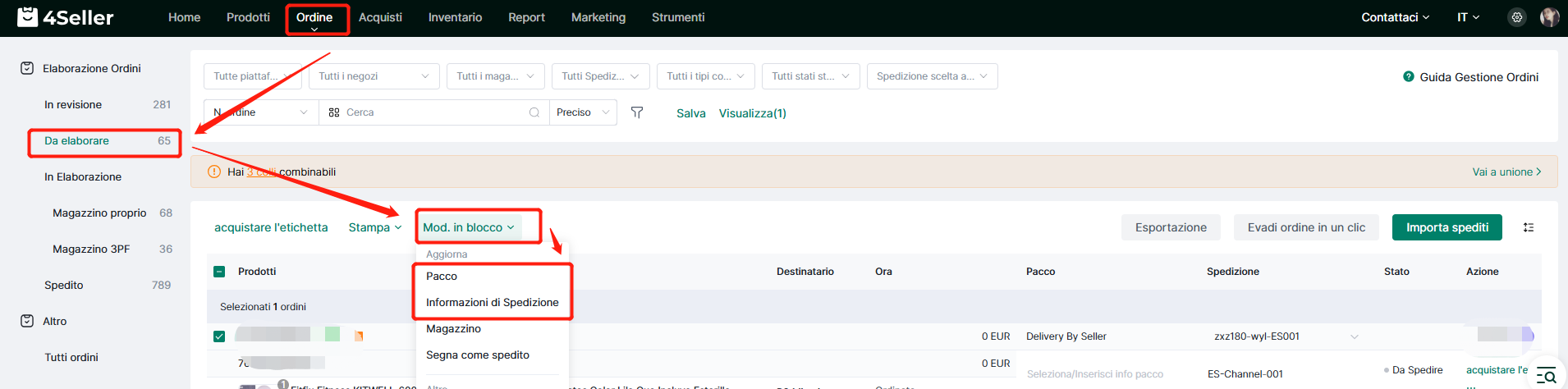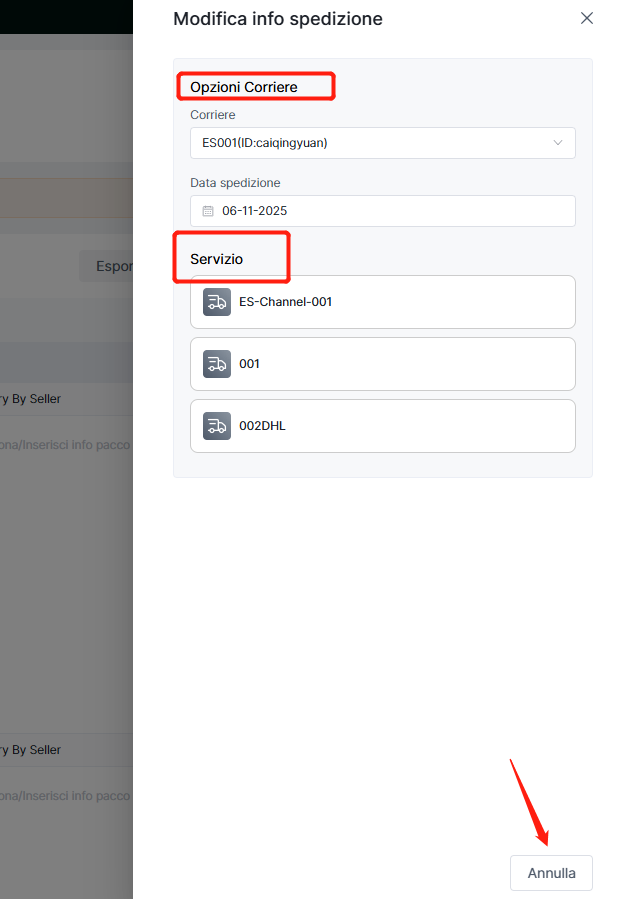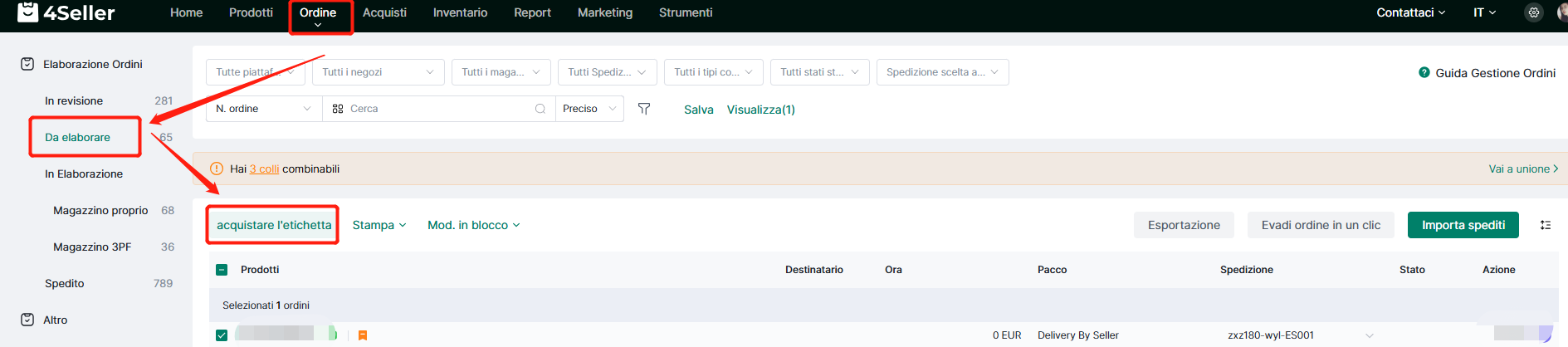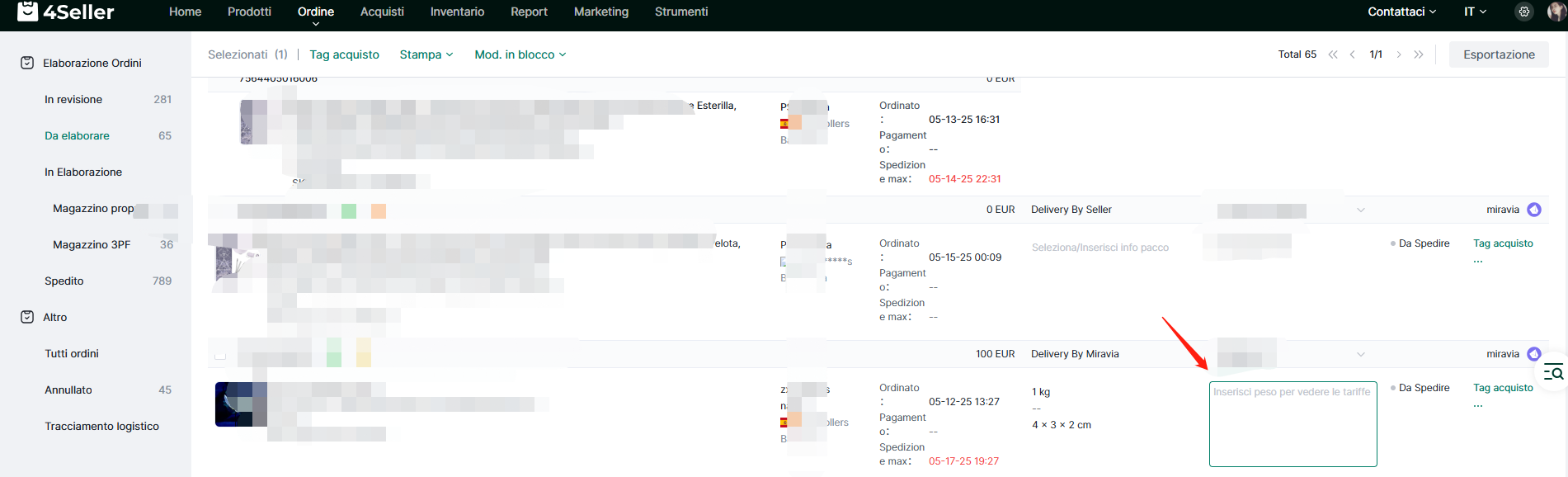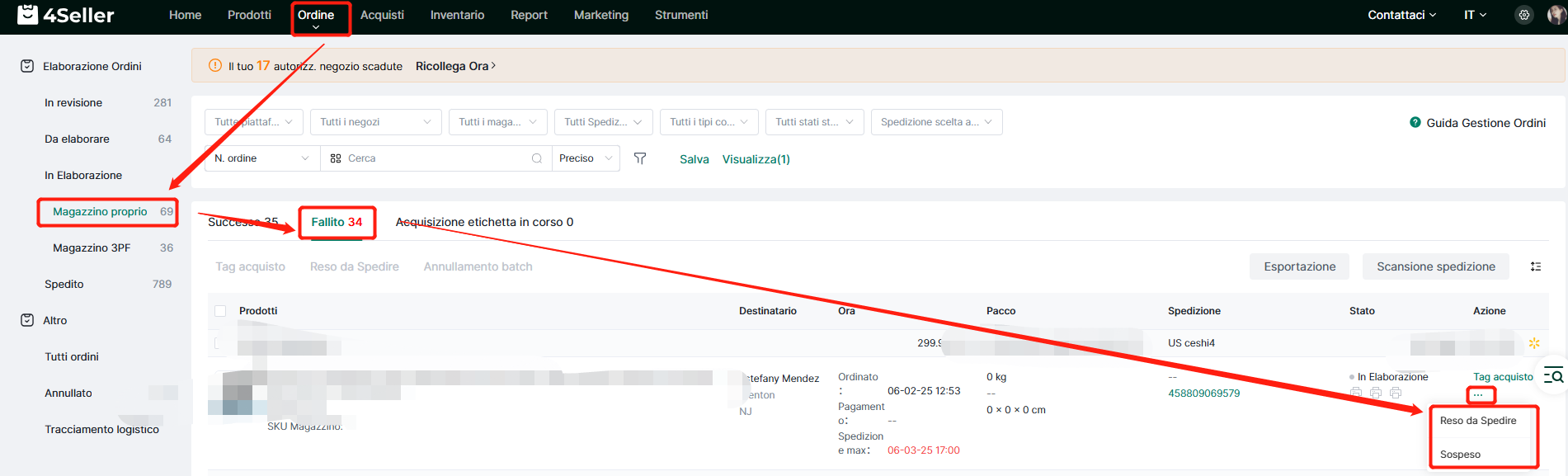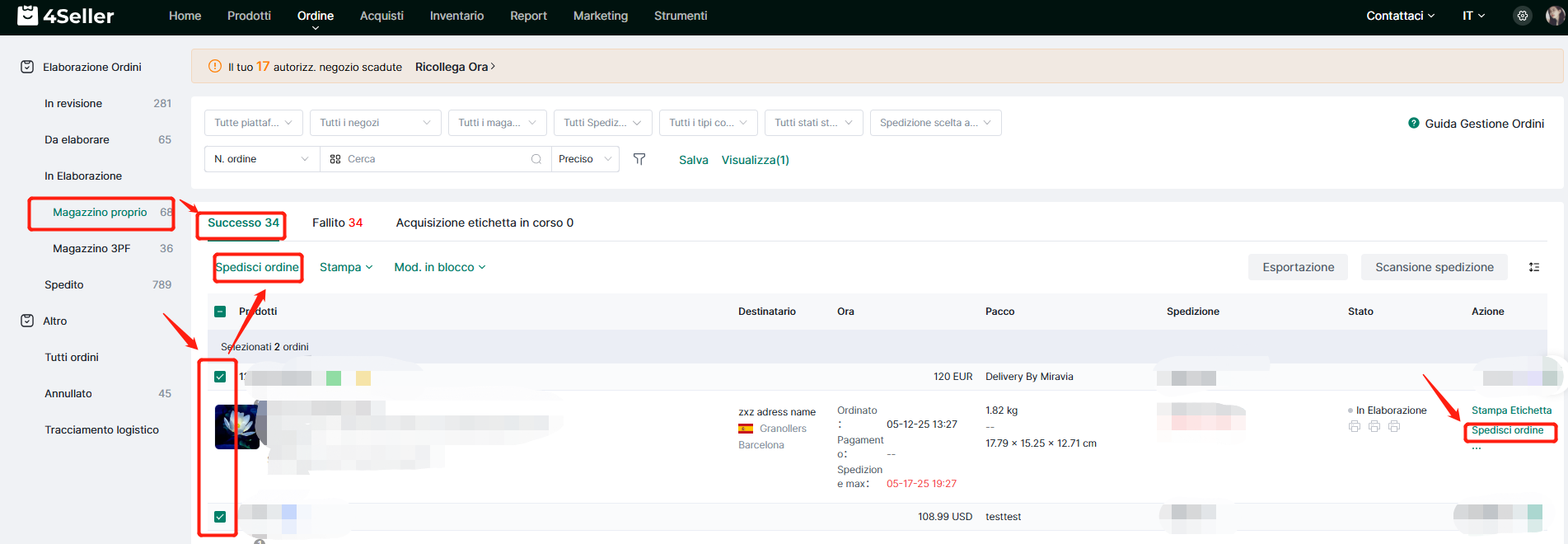- Inizia ora
- Video tutoriali
- Base di conoscenza
- FAQ & Risoluzione problemi
Come evadere gli ordini tramite il magazzino 3PF di Shopify?
4Seller supporta la gestione dell'inventario e l'evasione ordini tramite magazzino 3PF di Shopify per diversi store di e-commerce.
Il processo prevede quattro fasi principali: autorizzazione del magazzino 3PF, completamento dati indirizzo, mappatura SKU ed elaborazione ordini!
Nota:
1. È necessario prima autorizzare lo store Shopify
2. Completare la mappatura SKU: gli SKU 3PF devono essere associati agli SKU stock di 4SellerPasso 1: Autorizzazione dello store Shopify
Consulta la guida: Come collegare Shopify a 4SellerPasso 2: Autorizzazione magazzino 3PF Shopify
Clicca Impostazioni > Impostazioni magazzini > pulsante Crea nella sezione 3PF.
Seleziona l'icona Shopify, scegli lo store e il magazzino corrispondente (4Seller sincronizza solo magazzini con quantità modificabile).
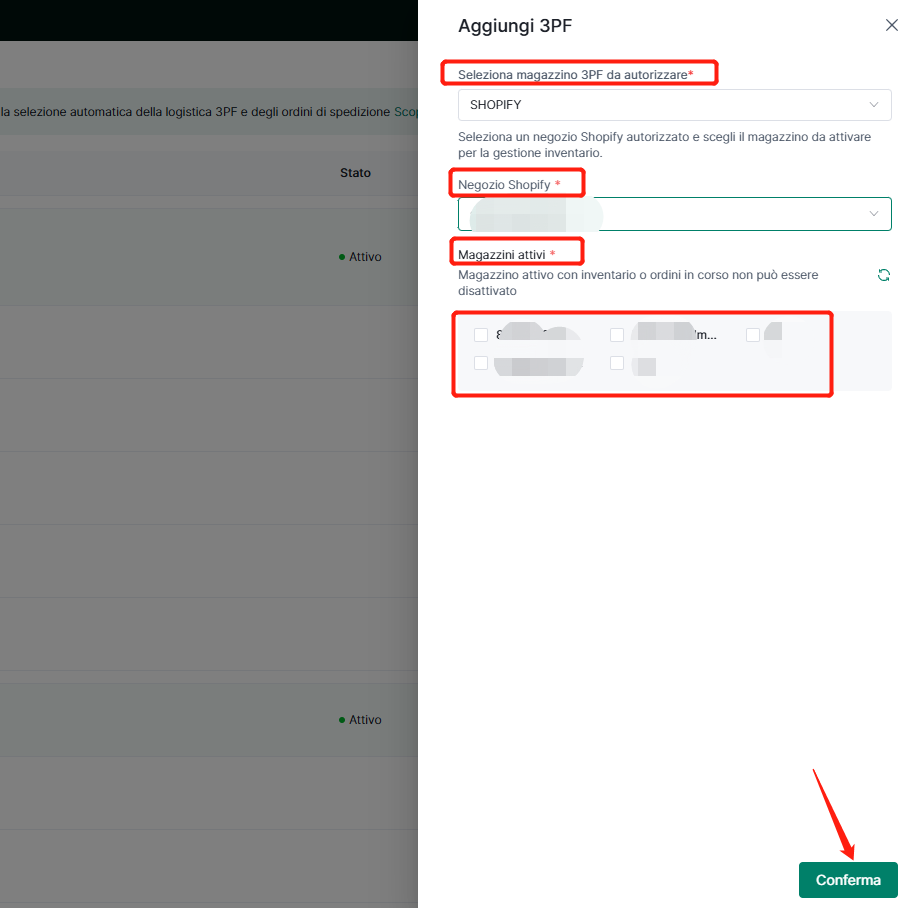
Passo 3: Completa dati indirizzo magazzino
Dopo aver autorizzato il magazzino a 4Seller, 4Seller sincronizzerà automaticamente le informazioni sull'indirizzo del magazzino, ma l'utente deve ancora controllare e completare manualmente le informazioni sull'indirizzo.
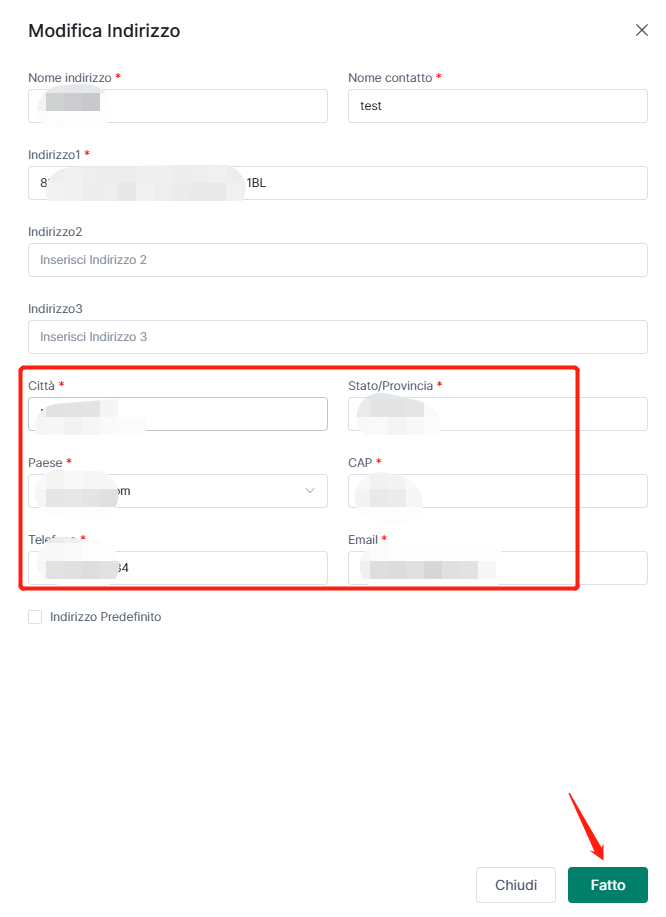
Passo 4: Mappatura SKU
Prima di elaborare un ordine, è necessario sincronizzare le informazioni dell'inventario di Shopify.
Inserire l'inventario, fare clic su SHOPIFY in 3PF, quindi fare clic su Sync Inventory per sincronizzare l'inventario.Nota: l'inventario viene sincronizzato ogni 15 minuti.

Nella pagina dell'inventario di Shopify:
Se la SKU del prodotto Shopify è coerente con la SKU di magazzino, la mappatura della SKU sarà completata automaticamente.
Se la SKU di magazzino non è mappata, è necessario fare clic su Mappa per completare l'abbinamento della SKU del prodotto Shopify e della SKU di magazzino.
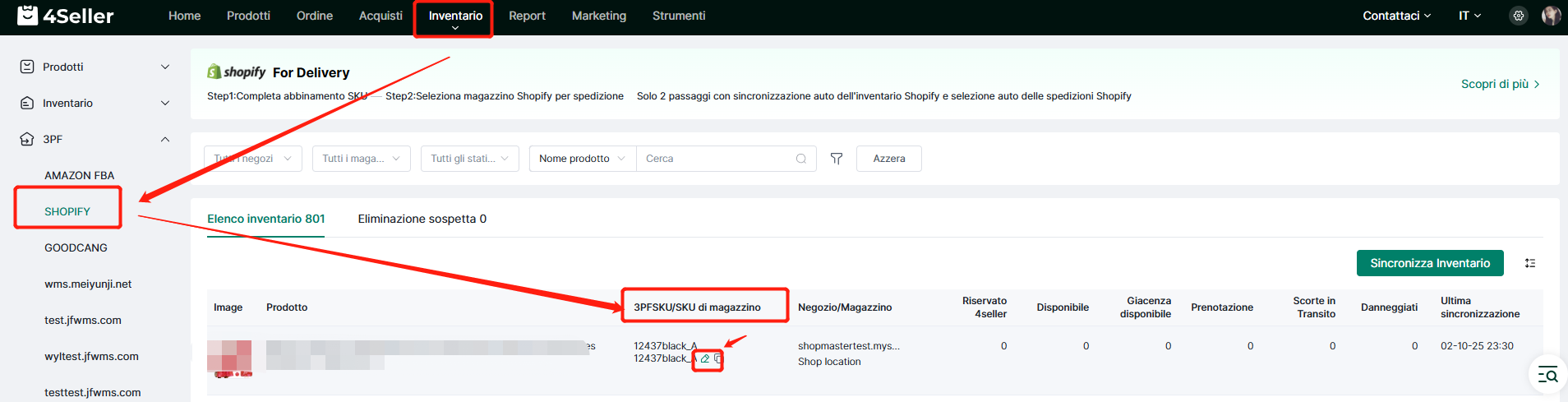
On the Page of Map stock SKU, you can search by product name or stock SKU,then select the corresponding Products to map stock SKU.
Passo 5: Elaborazione ordini
passo 5.1: Aprire la spedizione meno l'inventario
passo 5.2 Elaborazione dell'ordine: in attesaCi sono 6 stati dell'ordine in In attesa: Non associato, Esaurito, Indirizzo non valido, Altri, Non pagato, In attesa.
È possibile selezionare in batch gli ordini per modificare in batch il magazzino.
Nella pagina di modifica del magazzino, selezionare il magazzino di guerra e fare clic su Salva.
(1) quando l'ordine è in Umapping, significa che la SKU del prodotto non è stata mappata correttamente, fare clic sul pulsante di mappatura e selezionare la SKU corrispondente da mappare.
Dopo aver selezionato la SKU corrispondente, viene richiesto di associare la SKU dell'inventario:
Fare clic su “Solo questa modifica” significa renderla effettiva solo per l'ordine corrente;
Fare clic su “Sì” significa renderla effettiva per gli ordini non abbinati e per tutti gli ordini successivi.
(2) quando l'ordine è esaurito, controllare se il magazzino è selezionato correttamente. Oppure controllare se l'inventario è insufficiente, quindi ricostituire l'inventario. Successivamente, fare clic sul pulsante “Aggiorna magazzino” per aggiornare l'inventario per la sincronizzazione.
(3) Quando l'indirizzo dell'ordine non è valido, fare clic sul pulsante vicino alla richiesta non valida per aggiornare o integrare l'indirizzo.
passo 5.3 Elaborazione dell'ordine: spedizione
(1) Operazione singola
Fare clic sull'etichetta di acquisto di un ordine per accedere alla pagina dell'etichetta di acquisto corrispondente all'ordine.
Nella pagina di acquisto dell'etichetta, confermare le informazioni riportate di seguito:
1. Confermare che il magazzino è il magazzino di Shopify.
2. Selezionare il vettore, il
3. Selezionare le tariffe del vettore.Dopodiché, fare clic sull'etichetta di acquisto e l'ordine entrerà nello stato di lavorazione.
(2) Funzionamento in batch
Selezionare gli ordini in batch, quindi fare clic su modifica in batch e aggiornare in blocco le informazioni di spedizione.
Nella pagina Aggiorna informazioni sulla spedizione, è possibile selezionare il vettore e i servizi di spedizione o selezionare automaticamente il canale con il prezzo più basso.
Dopo aver selezionato gli ordini in batch, è possibile acquistare etichette in blocco; gli ordini entreranno nello stato di lavorazione.
(3) Operazione batch
Fare clic sulla casella sotto Spedizione per selezionare rapidamente il servizio di spedizione.
passo 5.4 Elaborazione dell'ordine: in corso
Dopo l'acquisto dell'etichetta, gli ordini entreranno nello stato di In process--own warehouse, ci sono 3 stati con gli ordini:
1. Fallito: significa che l'etichetta di acquisto non è riuscita
(1) Etichetta di acquisto: se l'etichetta di acquisto non è riuscita, è possibile applicare nuovamente l'etichetta di acquisto
(2) Ritorno alla spedizione: se l'etichetta di acquisto non è riuscita, è possibile in base al messaggio di errore far tornare l'ordine alla spedizione quindi rivedere il problema e acquistare nuovamente l'etichetta
(3) Ordine annullato
2.Successo: significa che l'etichetta di acquisto è stata acquistata con successo, è necessario fare clic sulla spedizione, quindi gli ordini passeranno allo stato spedito.
3.Ottenere l'etichetta: significa che è ancora in corso il processo di acquisto dell'etichetta.
Per qualsiasi problema contattare [email protected]